部分用户在尝试移除腾讯电脑管家时可能遇到操作障碍,这款安全管理工具虽能有效防护系统,但当使用者需要更换其他安全软件时,掌握规范的卸载流程尤为重要。本文详细解析两种经过验证的卸载方案,助您顺利完成软件移除工作。
软件自卸载操作指引
启动程序主界面后,注意观察底部功能导航栏。定位到工具箱图标(通常显示为扳手形状),单击后进入扩展模块界面。在软件管理分区选择「应用卸载」功能入口,此时系统将自动扫描已安装程序列表。
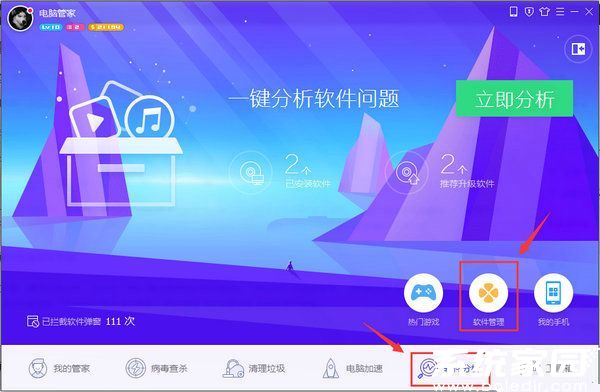
在应用列表中找到「腾讯电脑管家」条目,点击右侧出现的卸载按钮。此时会弹出二次确认对话框,建议勾选「彻底清除用户数据」选项,随后按照向导提示完成后续操作。需注意在卸载过程中不要强制关闭程序窗口,避免残留文件生成。
系统控制面板操作方案
同时按下Windows徽标键与R键激活运行窗口,输入「appwiz.cpl」命令直达程序管理界面。在按安装时间排序的目录中,定位目标程序后右键选择卸载功能。
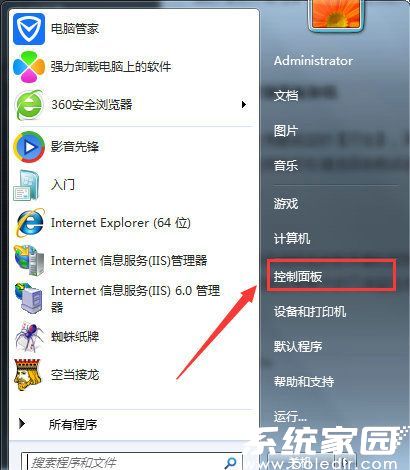
当遇到卸载进程卡顿时,可尝试以下应对措施:首先终止管家进程的运行状态,通过任务管理器结束QQPCMgr相关进程;其次检查是否存在防护锁定机制,暂时关闭实时防护功能;最后可尝试在安全模式下执行卸载操作,避免其他程序干扰。
深度清理注意事项
完成主程序卸载后,建议手动清理三个重点区域:用户目录下的AppData缓存文件(路径:C:Users[用户名]AppDataRoamingTencent)、程序安装目录残留文件夹(默认路径:C:Program FilesTencent),以及注册表中HKEY_CURRENT_USER和HKEY_LOCAL_MACHINE分支下的相关键值。
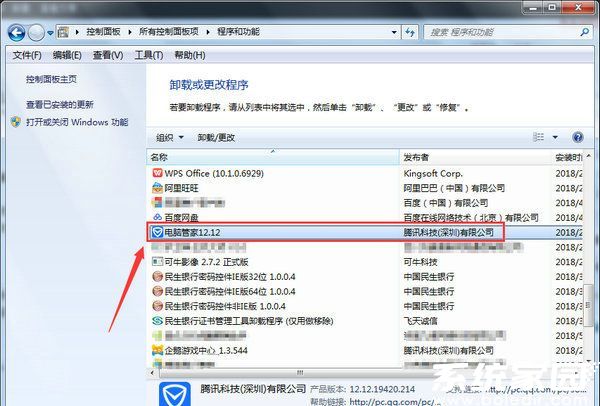
对于遇到卸载程序无响应的情况,可尝试连接网络后通过官网下载最新安装包覆盖安装,再执行标准卸载流程。若仍无法解决,建议使用系统还原功能回溯到软件安装前的还原点。
通过上述两种标准操作方案配合深度清理步骤,可确保完整移除腾讯电脑管家及其相关组件。建议在卸载前备份重要数据,操作过程中仔细阅读每个步骤的提示信息,遇到异常情况时及时终止操作并寻求技术支持。













 安管通2024版安全生产管理工具
安管通2024版安全生产管理工具 油猴浏览器手机版轻量高效升级
油猴浏览器手机版轻量高效升级 手机铃声自定义工具免费下载
手机铃声自定义工具免费下载 仟信APP高效沟通与微商办公
仟信APP高效沟通与微商办公 视频直播悬浮提词工具安卓版免费下载
视频直播悬浮提词工具安卓版免费下载 蓝香阅读安卓版纯净阅读
蓝香阅读安卓版纯净阅读 安卓英语词汇高效记忆训练工具
安卓英语词汇高效记忆训练工具 人宠语音互动翻译器安卓版
人宠语音互动翻译器安卓版